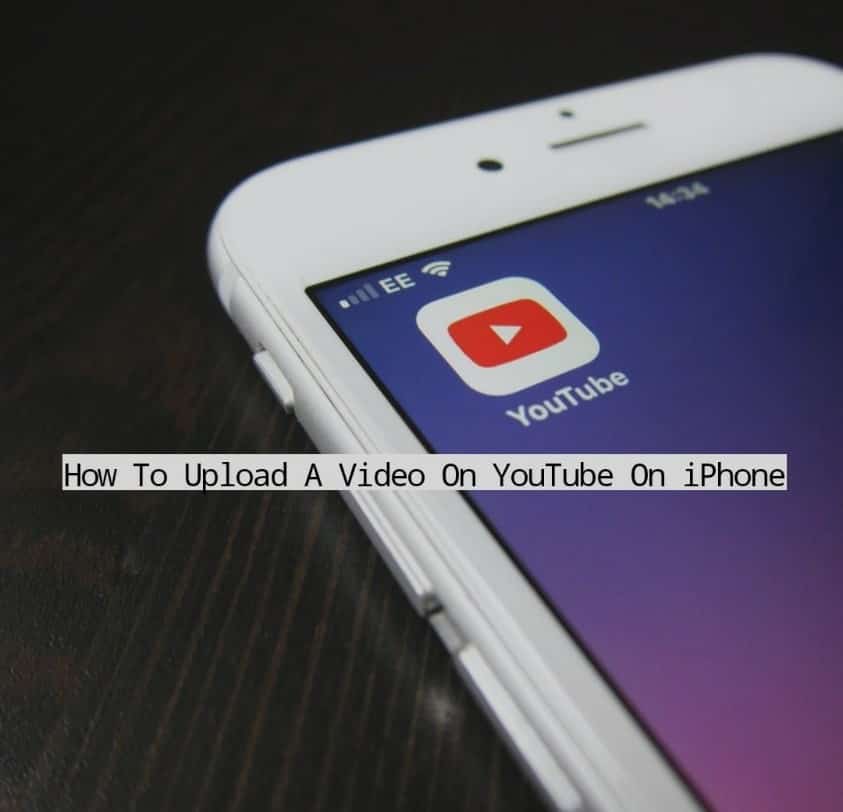
iOS-Nutzer hatten bisher die Möglichkeit, ihre Videos direkt aus “Fotos” auf YouTube hochzuladen. Aber es scheint, dass die neuen iOS-Versionen diese Funktion entfernt haben. Für Influencer auf YouTube war es ein Schock, aber sie können Ihre Videos immer noch auf YouTube hochladen. Die aktualisierten Einstellungen beeinträchtigen die Funktionen nicht wirklich, aber es ist von Vorteil, wenn Sie unseren Leitfaden durchgehen. Und wir zeigen dir , wie du mit dem iPhone ein Video auf YouTube hochlädst.
Hochladen eines Videos auf YouTube auf dem iPhone
YouTube-App
Bevor wir anfangen, müssen Sie sicherstellen, dass:
- Sie haben die YouTube-App bereits heruntergeladen und auf Ihrem iPhone installiert. Wenn Sie es noch nicht haben, können Sie es sich im App Store herunterladen.
- Sie können auch neue Videos erstellen, aufnehmen und mit der YouTube-App hochladen.
Hinweis: Dieses Verfahren kann auch auf Ihrem iPad angewendet werden.
Schritt 1: Führen Sie die App auf Ihrem iPhone aus. Eintragen.
Schritt 2: Wählen Sie das “+-Symbol” in der Mitte des Bildschirms.
Schritt 3: Wenn du es zum ersten Mal tust, musst du YouTube den Zugriff auf deine Kamera und deine Fotos erlauben. Keine Sorge, es gibt keine Probleme mit der Zugangserteilung.
Schritt 4: Wählen Sie “Ein Video hochladen”. Sie wird im Popup-Menü angezeigt.
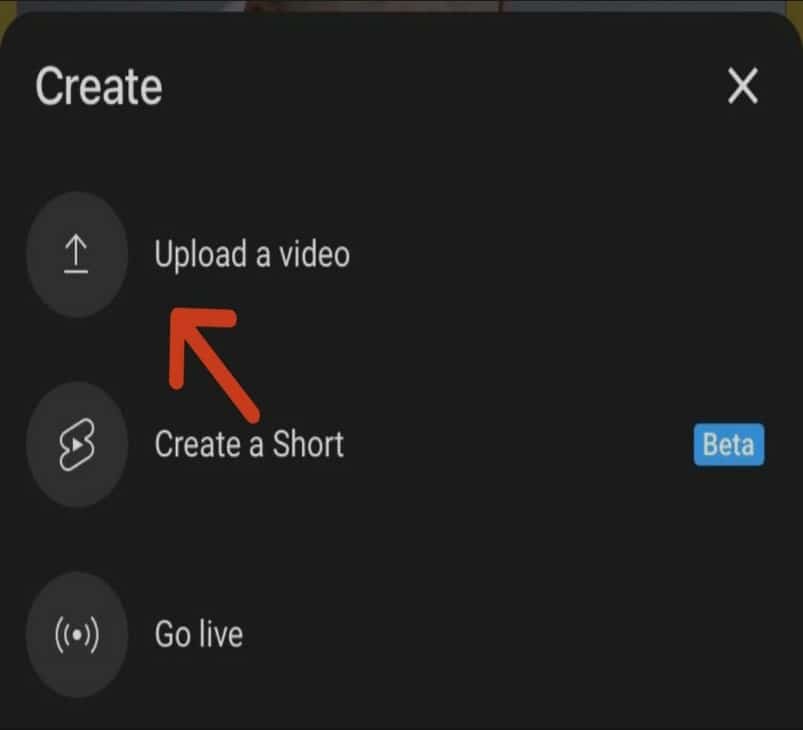
Schritt 5: Bearbeiten und schneiden Sie Ihr Video.
- Sie erhalten die Möglichkeit, Ihr Video zu trimmen. Sie können Ihr Video auf 15 Minuten oder mehr zuschneiden, je nachdem, ob Ihr Konto verifiziert ist oder nicht.
- Sie können auch Musik hinzufügen, indem Sie auf das Musiksymbol tippen.
- Sie können auch verschiedene Filter für Ihr Video verwenden, indem Sie auf das Zauberstabsymbol tippen.
Schritt 6: Tippen Sie auf “Weiter”.
Schritt 7: Fügen Sie die Beschreibung und den Titel Ihres Videos hinzu.
- Ihr Titel sollte genau sein und anderen sagen, worum es in Ihrem Video geht. Sie können nur 100 Zeichen für Ihren Titel verwenden.
- Sie können auch eine Beschreibung hinzufügen. Ihre Beschreibung sollte maximal 5000 Zeichen umfassen. Beschreiben Sie Ihr Video auf den Punkt.
Schritt 8: Nachdem Sie den Titel und die Beschreibung hinzugefügt haben, müssen Sie die Datenschutzeinstellungen für das Video festlegen.
- Sie können zwischen drei Optionen wählen. Öffentlich, privat und nicht börsennotiert.
- Halten Sie das Video öffentlich, wenn Sie Ihr Video direkt hochladen und für alle zugänglich machen möchten.
- Angenommen, Sie möchten das Video zu einem späteren Zeitpunkt hochladen. Sie können die Datenschutzeinstellungen auf “Privat” oder “Nicht aufgelistet” setzen. Es wird nur für Sie und andere Personen, die den Link zum Video haben, zugänglich sein.
Schritt 9: Wählen Sie eine der Datenschutzeinstellungen und tippen Sie auf Hochladen.
Das Video erscheint, nachdem Sie es hochgeladen haben.
Außerdem, was nützt es, wenn Ihre Videos kein größeres Publikum erreichen. Um dies zu erreichen, sollten Sie Ihren Kanal vermarkten.
Safari
Angenommen, Sie verwenden die App nicht oder können sie nicht herunterladen. In diesem Fall können Sie Safari verwenden. Diese Methode bietet eine effiziente Methode, vor allem für diejenigen, die nicht über die YouTube-App verfügen.
Schritt 1: Öffnen Sie Safari. Besuchen Sie die offizielle YouTube-Website. Eintragen.
Schritt 2: Klicken Sie auf das Symbol für Ihr Konto. Sie befindet sich in der rechten Ecke Ihres Bildschirms.
Schritt 3: Upload auswählen
Schritt 4: Tippen Sie auf “Dateien auswählen”.
Schritt 5: Erlauben Sie den Zugriff und erteilen Sie die Genehmigung.
Schritt 6: Nehmen Sie ein Video auf und laden Sie es direkt auf YouTube hoch. Wenn das nicht der Fall ist, wählen Sie das Video aus Ihrer Bibliothek.
Schritt 7: Tippen Sie auf Hinzufügen.
Schritt 8: Fügen Sie die Beschreibung und den Titel hinzu.
- Der Titel und die Beschreibung sollten, wie bereits erwähnt, beschreibend sein.
Schritt 9: Jetzt müssen Sie ein Vorschaubild für Ihr Video auswählen.
Schritt 10: Jetzt können Sie wählen, ob Sie die Kinder mehr ausschalten oder sie in Ruhe lassen wollen. Wählen Sie entsprechend. Tippen Sie auf Weiter.
Schritt 11: Wählen Sie erneut “Weiter”, und die Schnittstelle leitet Sie zu den Datenschutzeinstellungen.
Schritt 11: Wählen Sie die Datenschutzeinstellungen.
- Sie können Ihre Inhalte in Ihrer Wiedergabeliste speichern oder sie direkt hochladen.
Das Video wird nun hochgeladen und kann über Ihren Kanal abgerufen werden.
Bedenken Sie auch, dass Ihre Sichtbarkeit gering ist, wenn Sie weniger Abonnenten haben. Stellen Sie sicher, dass Sie Ihre Abonnenten regelmäßig erweitern.
Jetzt können Sie ein Video von Ihrem iPhone aus veröffentlichen. Die Verwendung der App ist nach wie vor die bequemste Methode, aber Sie können Ihr Video auch über Safari hochladen.
Wegweiser
- YouTube hat eine Zeichenbegrenzung beibehalten. Der Titel und die Beschreibung sollten nicht mehr als 100 bzw. 5000 Zeichen oder Wörter enthalten.
- Du kannst die Dauer deines Videos nur unter 15 Minuten halten, wenn du dein Konto nicht verifiziert hast. Wenn Sie die Dauer verlängern möchten, müssen Sie Ihr Konto verifizieren.
- Um dein Konto zu verifizieren, musst du auf YouTube.com/verify gehen. Denken Sie auch daran, dass das Branding Ihres Kanals entscheidend ist.
Haben Sie es satt, immer weniger Aufrufe zu erhalten, die Ihr Wachstum beeinträchtigen? Besuchen Sie uns; es gibt viele weitere Möglichkeiten, um mehr Aufrufe für Ihre Videos zu erhalten.
